[Löst] Dekryptera iPhone Backup med / utan lösenord
De flesta iTunes-användare vill kryptera derasiTunes säkerhetskopiera filer för datasäkerhet, som också rekommenderas av Apple. När vi vill återställa från iTunes-backup måste vi ange lösenordet för att låsa upp det, vilket ibland är lite besvärligt, särskilt när lösenordet glömdes. Här samlar vi två sätt att hur man dekrypterar en krypterad iPhone-säkerhetskopia med / utan lösenord. iPhone-backup används som exempel. Säkerhetskopiering av iPad och iPod kan också dekrypteras med dessa två metoder.
- Del 1. Hur man dekrypterar iPhone-säkerhetskopiering med lösenord
- Part2: Hur man dekrypterar iPhone-säkerhetskopiering om du har glömt lösenordet
Del 1. Hur man dekrypterar iPhone-säkerhetskopiering med lösenord
Om du kommer ihåg ditt lösenord för säkerhetskopiering kan du dekryptera en iTunes-backup i iTunes.
Steg 1. Öppna iTunes och anslut din iOS-enhet till datorn.
Steg 2. Avmarkera alternativet "Kryptera iPhone-säkerhetskopia" enligt nedan. Då dyker ett underfönster upp för att be dig ange lösenordet för att låsa upp din iPhone-säkerhetskopia.
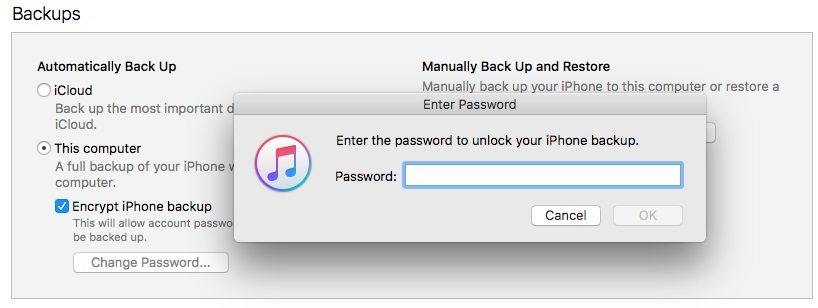
Part2: Hur man dekrypterar iPhone-säkerhetskopiering om du har glömt lösenordet
Faktiskt dekryptera krypterad iTunes-backup omdu kommer ihåg att lösenordet inte är något svårt alls. Men om du har glömt säkerhetskopieringslösenordet för iPhone / iPad / iPod är det mycket tufft. Du har inga andra val än att låsa upp den krypterade säkerhetskopian med ett iTunes-lösenordsupplåsare.
Tenorshare 4uKey - iTunes Backup Jag introducerarhär kan exakt tillgodose dina behov. Det är ett verktyg som är skicklig för att återställa och ta bort iTunes-lösenordet för säkerhetskopiering. Den stöder alla versioner av iTunes-säkerhetskopiering av iPhone, iPad och iPod inklusive iPhone XS / XS Max / XR / X / 8/7 / 6S / 6, iPad Pro / Air (2), iPad mini 3, iPad 4, iPod touch, etc.
Steg 1. Kör det här verktyget efter nedladdning och välj "Hämta iTunes-lösenord för säkerhetskopia" från huvudgränssnittet.

Steg 2. Sedan listas alla iTunes-säkerhetskopior på den här datorn. Dubbelklicka på önskad fil för att välja den och klicka på Nästa.
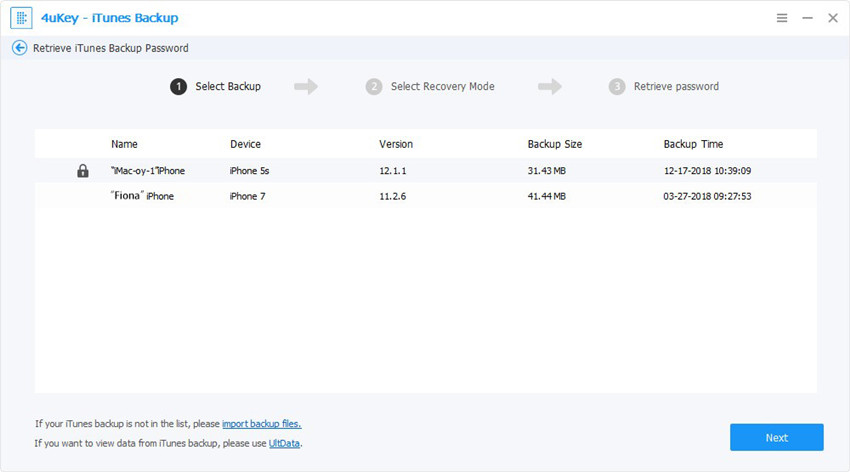
Steg 3. Det finns tre typer av angrepp: Brute-Force Attack, Brute-Force with Mask Attack och Dictionary Attack. Välj bara den lämpligaste för att låsa upp lösenordet för iTunes-säkerhetskopian.

Steg 4. När attackmetoden är avgjort klickar du på "Start" för att börja hitta lösenord. Inom en stund visas lösenordet i ett mindre fönster. Kopiera den. Sedan kan du gå tillbaka till iTunes och följa ovanstående handledning för att dekryptera iPhone-säkerhetskopiering i iTunes. Eller gå vidare med det här verktyget.

OK. Detta är slutet på tutorialen. När du har låst upp krypterad iTunes-säkerhetskopia kan du återställa data från iTunes-säkerhetskopiering fritt. Om du har problem med att dekryptera lösenordsskyddad iTunes iPhone-säkerhetskopia, vänligen meddela oss.







![[Löst] iPhone Backup Password Felaktigt](/images/iphone-backup/solved-iphone-backup-password-incorrect.jpg)

